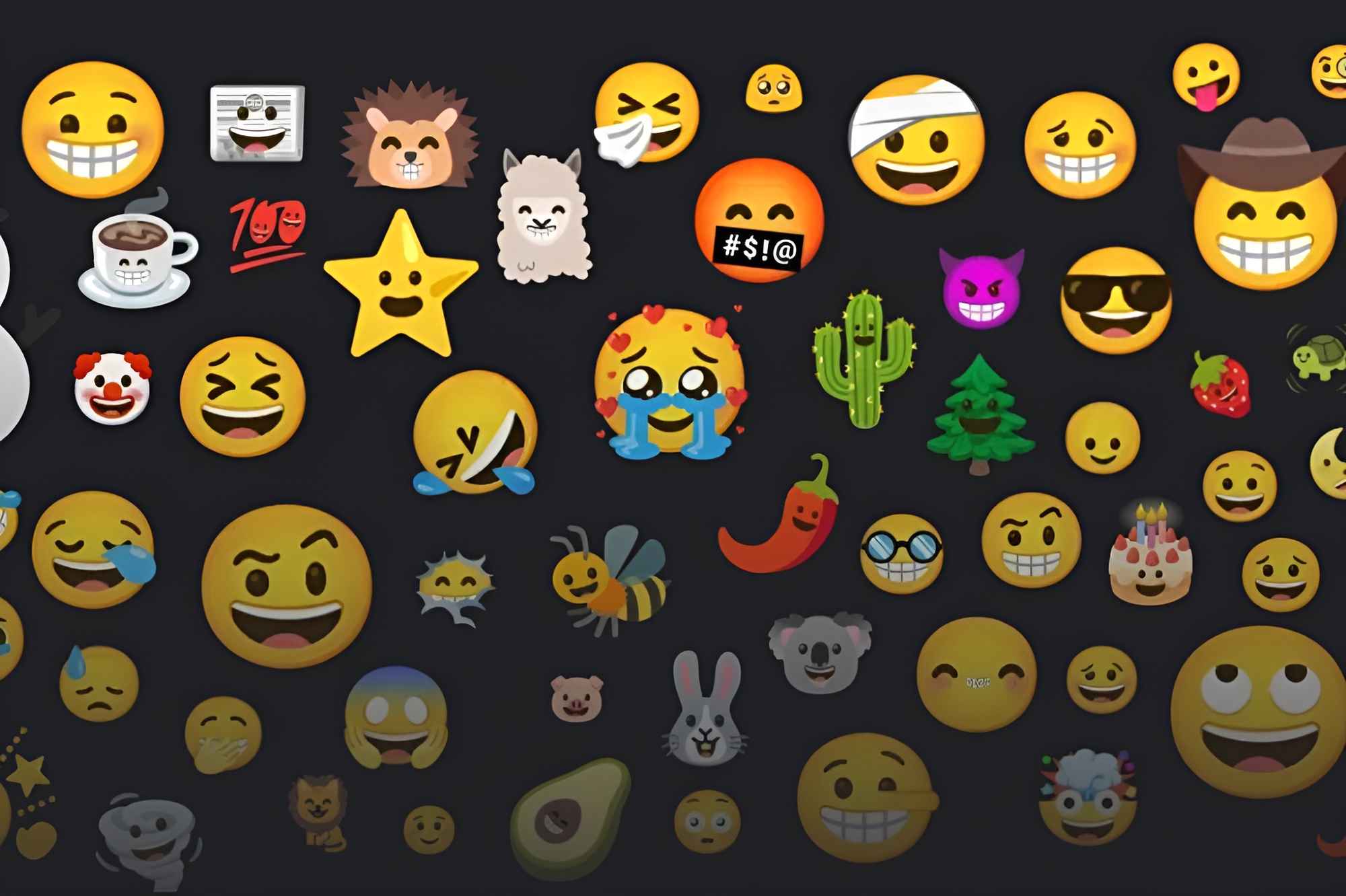Содержание
В наши дни смайлы стали важной частью текстовых сообщений. Помимо запуска пары новых смайлов, которые большинство людей используют нечасто, не было большого обновления смайлов или того, как мы их используем. Однако так было до запуска Emoji Kitchen. С помощью Emojis Kitchen вы можете объединить два смайла, чтобы создать новый объединенный смайлик. Например, вы можете смешать смайлик тигра и смайлик плачущего тигра, чтобы создать смайлик плачущего тигра. Вот как это выглядит.
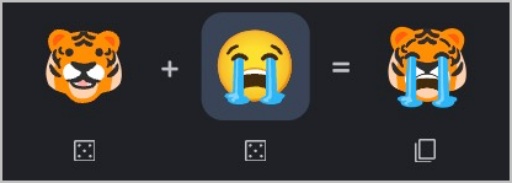
Весело, да? Он доступен через Приложение Gboard на Android , что упрощает процесс отправки смайлов Emoji Kicthen. Однако у вас также есть различные варианты использования смайлов из Emoji Kitchen в других операционных системах, таких как iPhone, Windows и macOS. Начнем с Android.
Как использовать Emoji Kitchen на Android
На Android Emoji Kitchen доступна через приложение Gboard. На большинстве телефонов Android, таких как Samsung, Gboard не является клавиатурой по умолчанию. Итак, давайте начнем с установки приложения Gboard и назначения его клавиатурой по умолчанию.
1. Откройте Play Store и загрузите из него Приложение Gboard . Если вы уже используете Gboard в качестве браузера по умолчанию, перейдите к шагу 6.
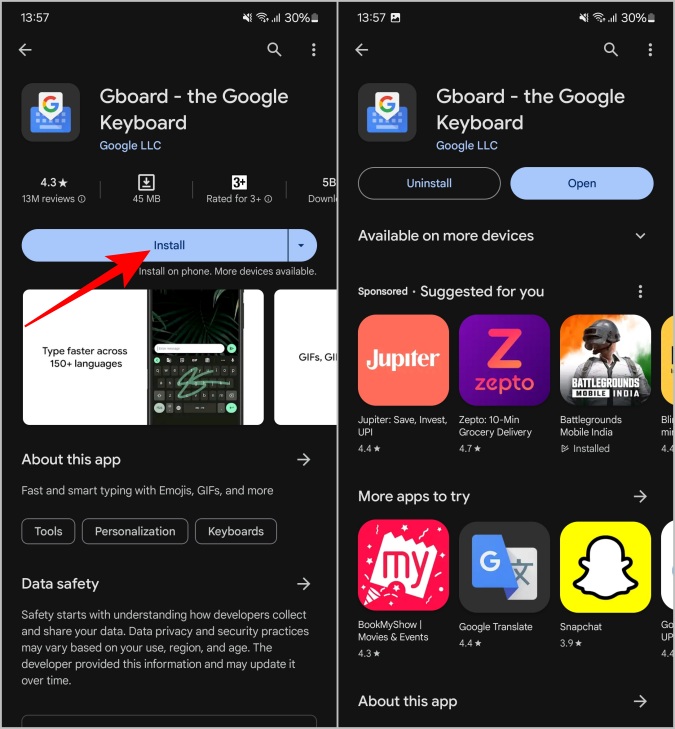
2. После загрузки откройте приложение и нажмите кнопку Включить в настройках.
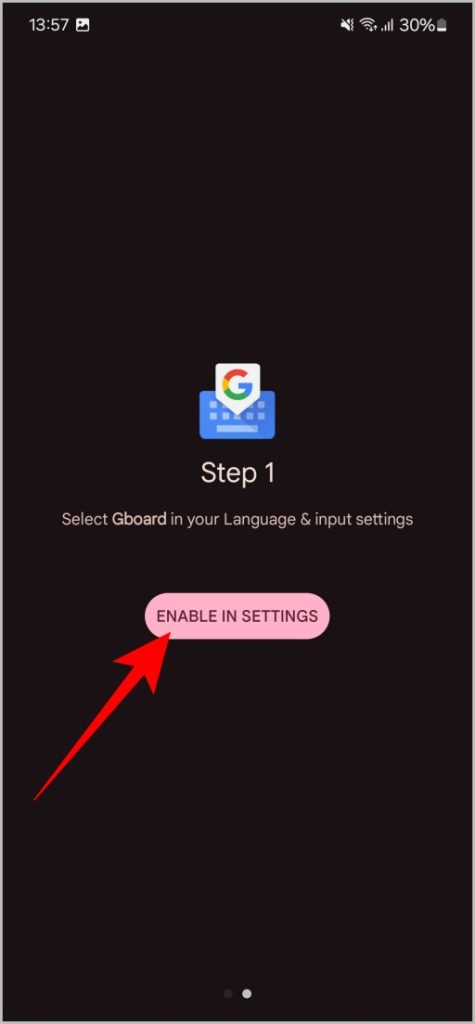
3. Откроется «Настройки», здесь включите переключатель рядом с параметром Gboard. Затем нажмите ОК во всплывающем окне, чтобы включить Gboard на вашем телефоне Android.
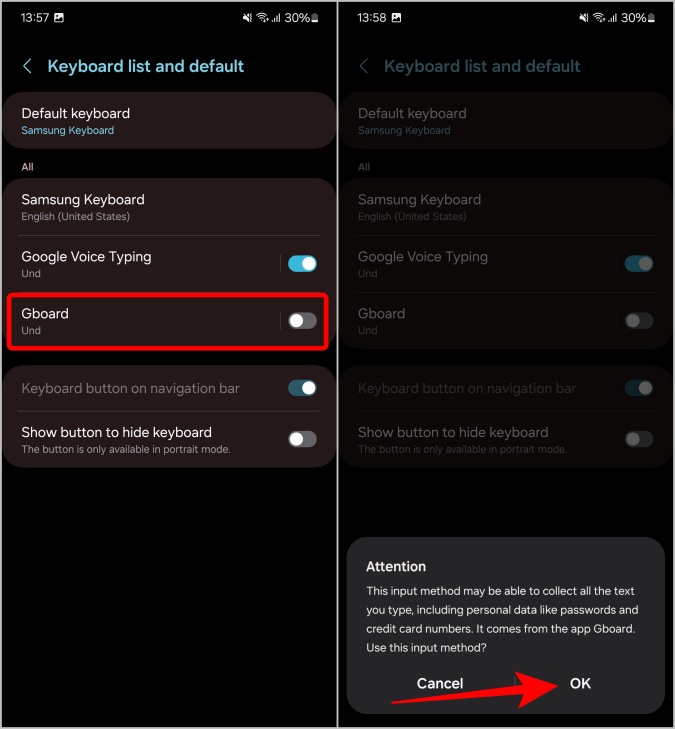
4. После этого вы вернетесь в приложение Gboard. Здесь нажмите на опцию Выбрать метод ввода и выберите приложение Gboard.
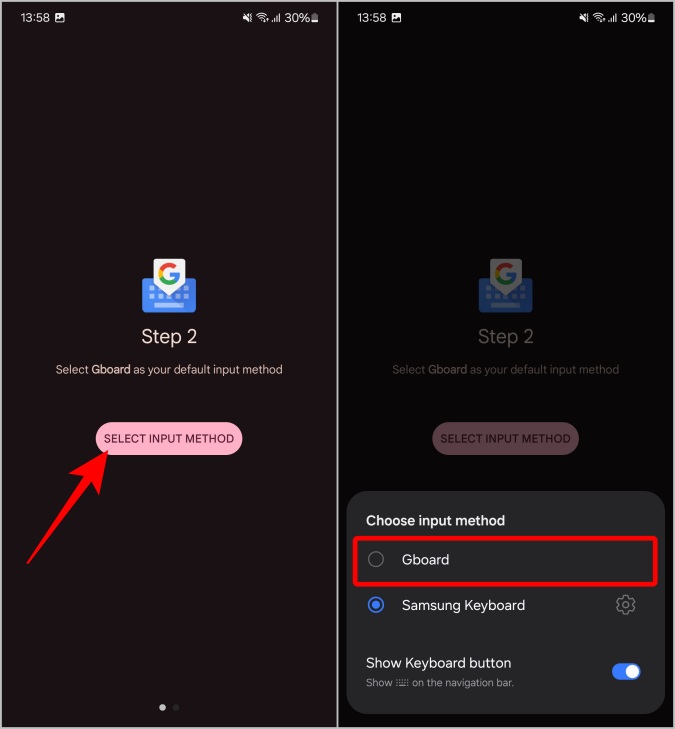
5. Наконец, вы попадете в настройки Gboard. Здесь вы можете изменить свои предпочтения в соответствии с вашими потребностями, например язык, коррекцию текста, словарь и т. д.
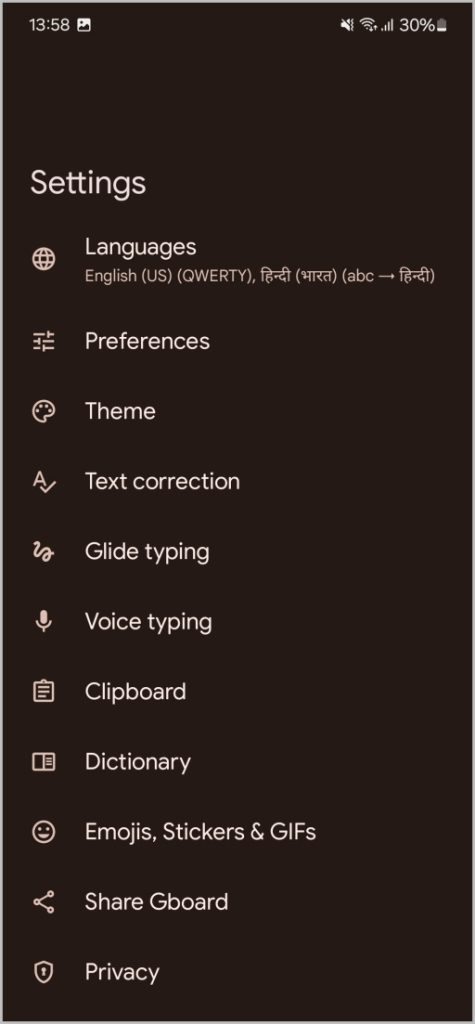
6. Чтобы включить Emoji Kitchen, откройте параметр Эмодзи, стикеры и GIF-файлы в настройках Gboard. Прокрутите вниз и включите параметр Стикеры-эмодзи. Эта опция будет включена по умолчанию на некоторых телефонах, например на смартфонах Pixel.
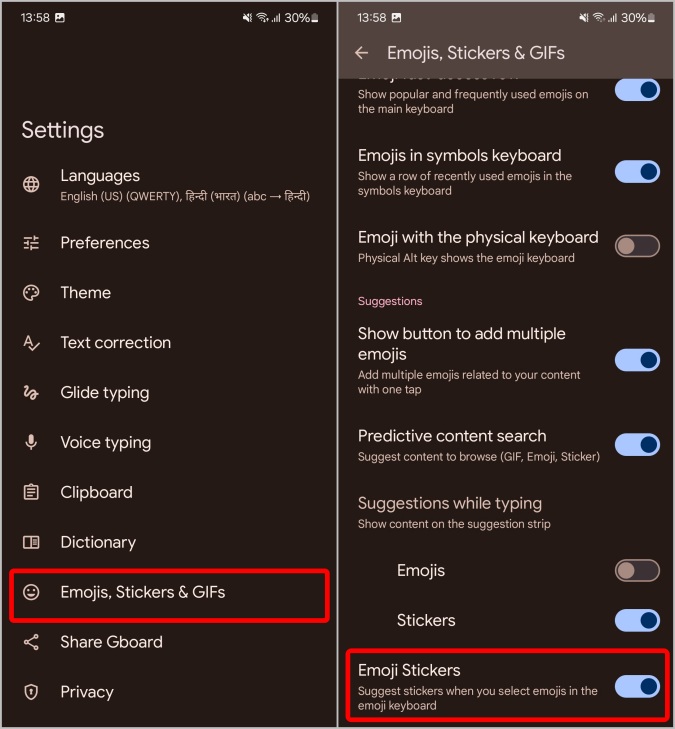
7. Emoji Kitchen отправляет смайлы в виде стикеров. Так что это будет работать только с приложениями, в которых вы можете отправлять стикеры, например с приложениями для обмена сообщениями. Чтобы отправить смайлы Emoji Kitchen, откройте приложения для обмена сообщениями, такие как Google Messages или WhatsApp. Затем выберите любой контакт в приложении, чтобы отправить эти стикеры-эмодзи.
8. Теперь нажмите и удерживайте значок эмодзи на клавиатуре, чтобы открыть панель эмодзи.
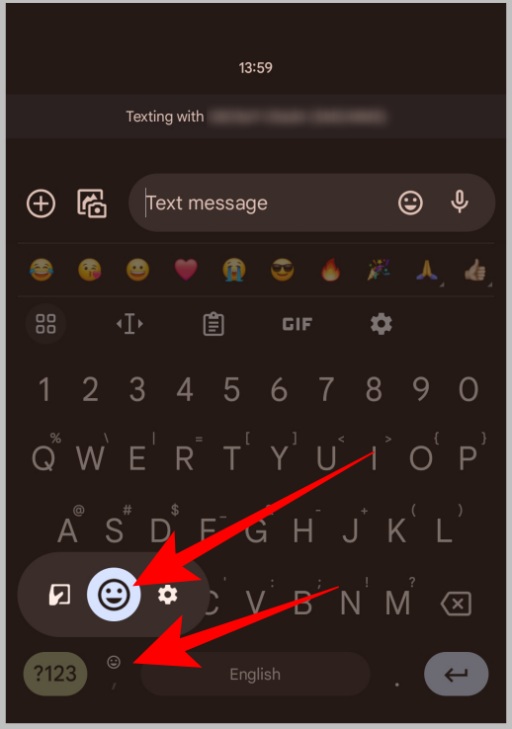
9. Здесь выберите два смайлика, которые вы хотите объединить. Не все смайлы, доступные в Gboard, можно комбинировать, но вы можете объединить большое количество поддерживаемых смайлов из различных категорий, таких как смайлы, животные, еда, растения и т. д.
10. Выбрав два смайлика, вы увидите объединенные смайлы в верхнем ряду Gboard. Нажмите на него, чтобы отправить этот смайлик в виде наклейки.
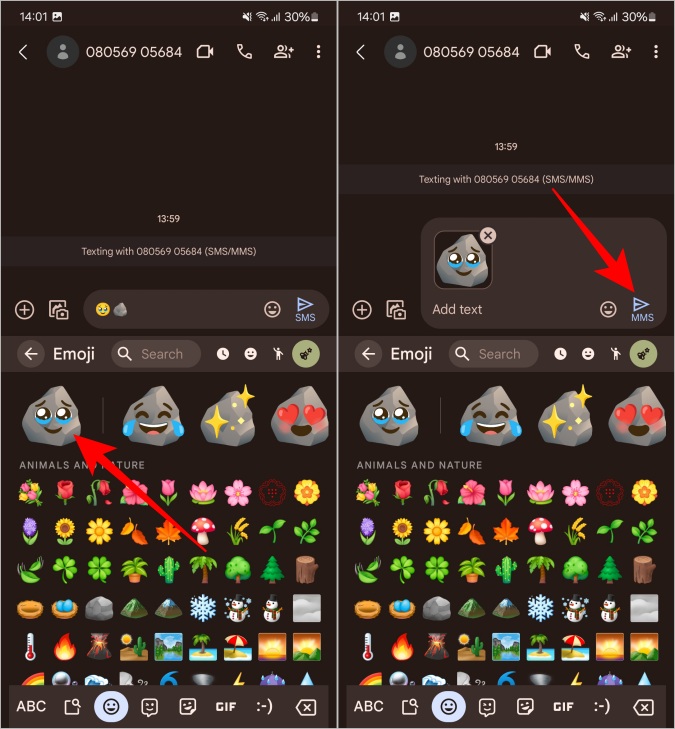
Как использовать Emoji Kitchen на iPhone
Функция Emoji Kitchen недоступна в Gboard для iPhone. Google предлагает в Интернете функцию Emoji Kitchen, о которой мы рассказали ниже. Однако он отправляет смайлы в виде изображения, а не наклейки. Но есть хитрость, позволяющая получить доступ к Emoji Kitchen на iPhone с помощью стороннего приложения, также называемого Emoji Kitchen, которое использует те же стикеры, которые вы видите в Google Emoji Kitchen.
1. Загрузите Приложение Emoji Kitchen из App Store и откройте его.
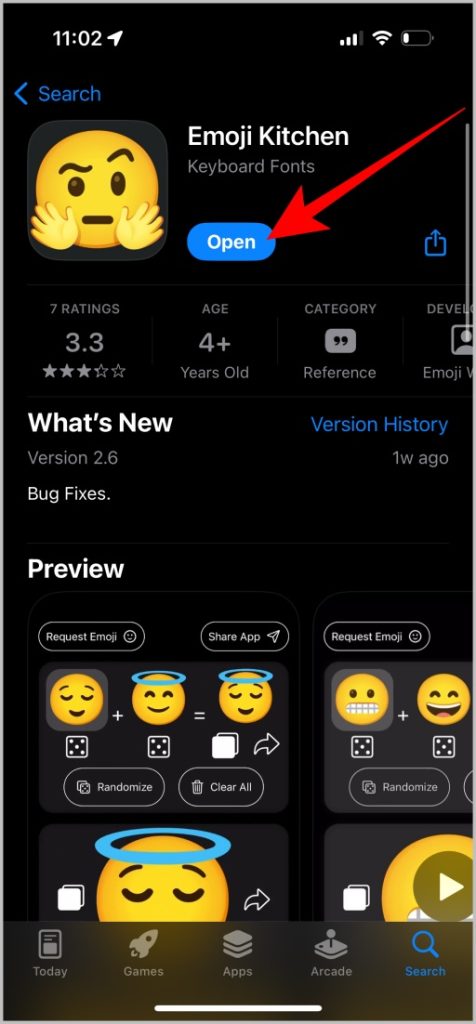
2. Здесь выберите два смайлика из предоставленного списка один за другим.
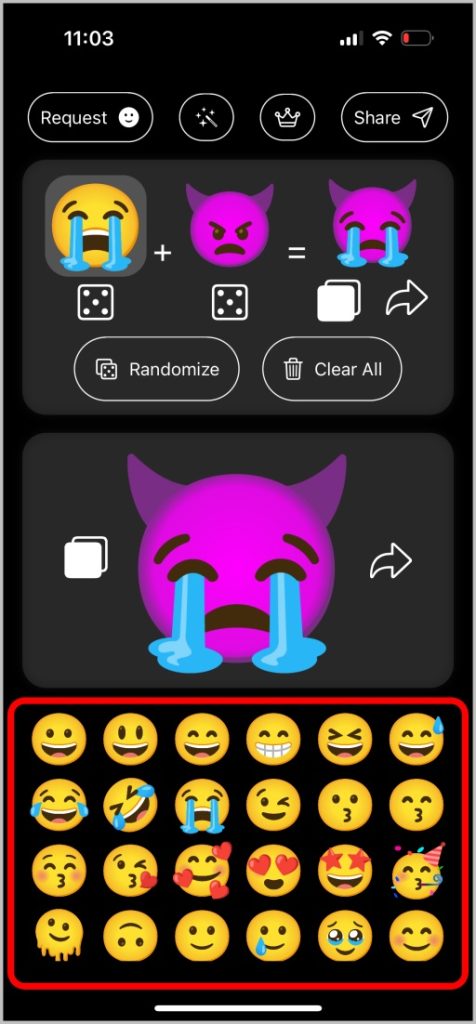
3. Теперь объединенные смайлы должны быть видны. Нажмите на значок Копировать, чтобы скопировать стикер-эмодзи.
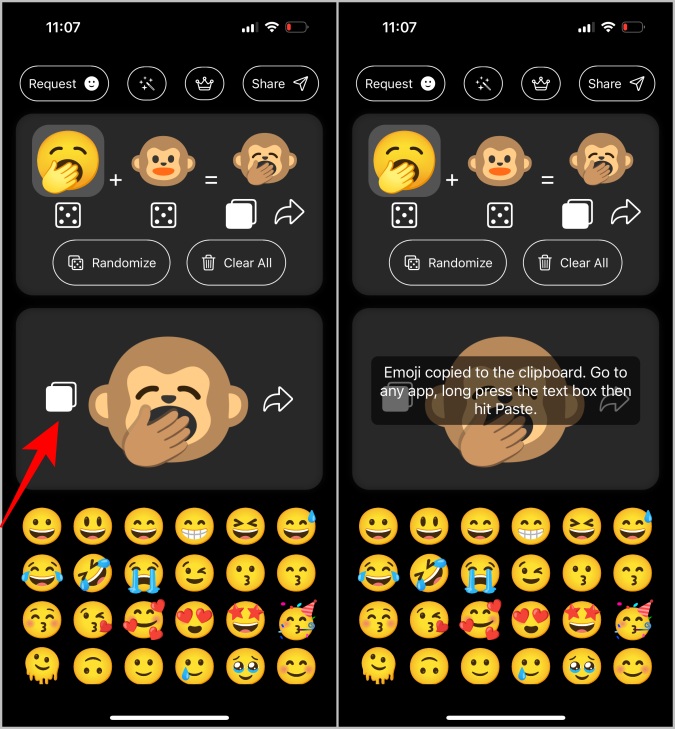
4. Теперь запустите приложение для обмена сообщениями, поддерживающее стикеры, и откройте любой контакт, чтобы отправить стикер. Здесь дважды нажмите на текстовое поле, а затем выберите параметр Вставить.
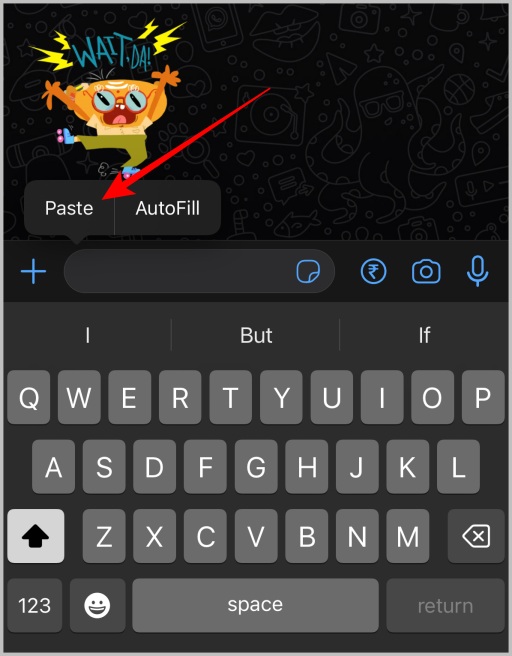
5. Нажмите на кнопку Отправить во всплывающем окне, чтобы отправить скопированную наклейку. Если вы отправляете его на платформу, которая не поддерживает стикеры, оно будет отправлено как изображение.
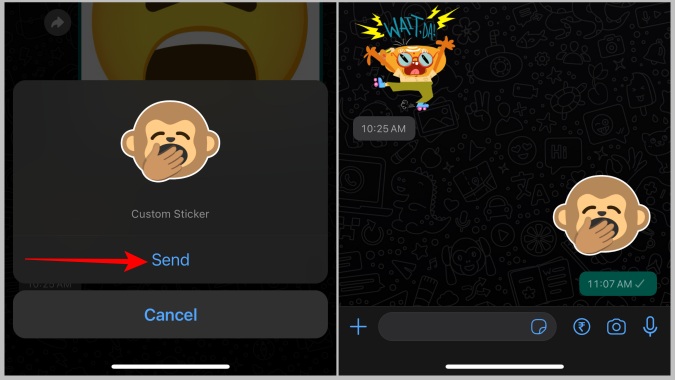
Примечание. Для Android также есть сторонние приложения, которые могут комбинировать смайлы, например Google Emoji Kitchen. Однако в ходе наших тестов мы обнаружили, что большинство из них заполнены рекламой и не обеспечивают удобства для пользователей.
Как использовать Emoji Kitchen на Windows и Mac
Вы можете отправить смайлик со своего настольного компьютера или ноутбука с помощью Emoji Kitchen. Однако отправить его можно только как изображение, а не как наклейку.
1. Откройте Google Поиск в браузере по умолчанию и найдите Emoji Kitchen.
2. Здесь нажмите кнопку Начать готовить.
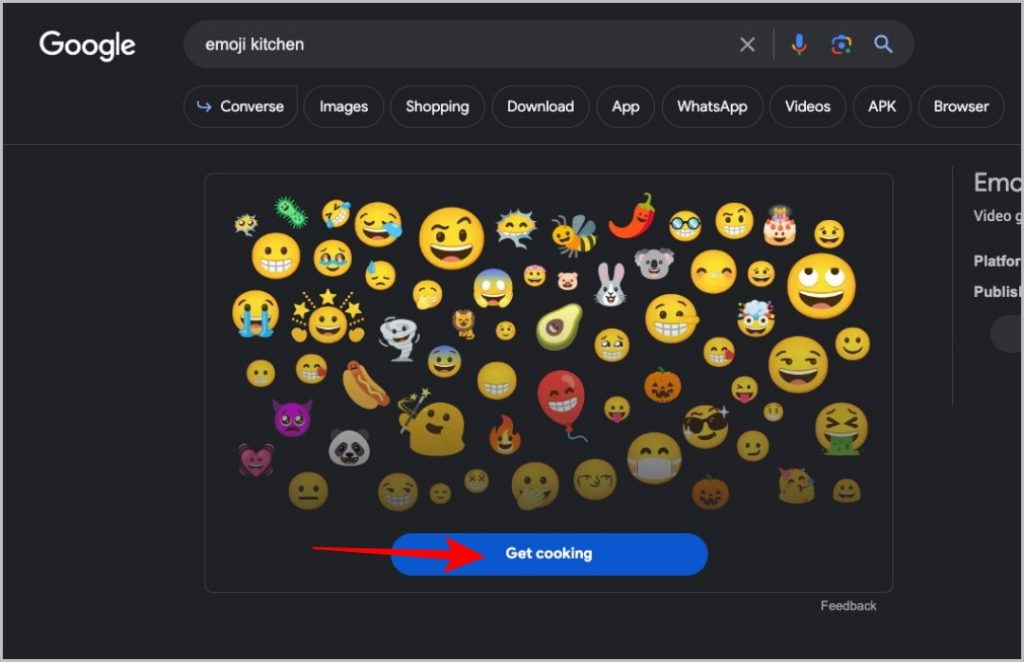
3. Теперь выберите первую позицию смайлика и выберите смайлик из списка ниже. В отличие от Gbaord на Android, вы найдете только те смайлы, которые можно комбинировать. Обратите внимание, что здесь вы можете найти не все перечисленные смайлы.
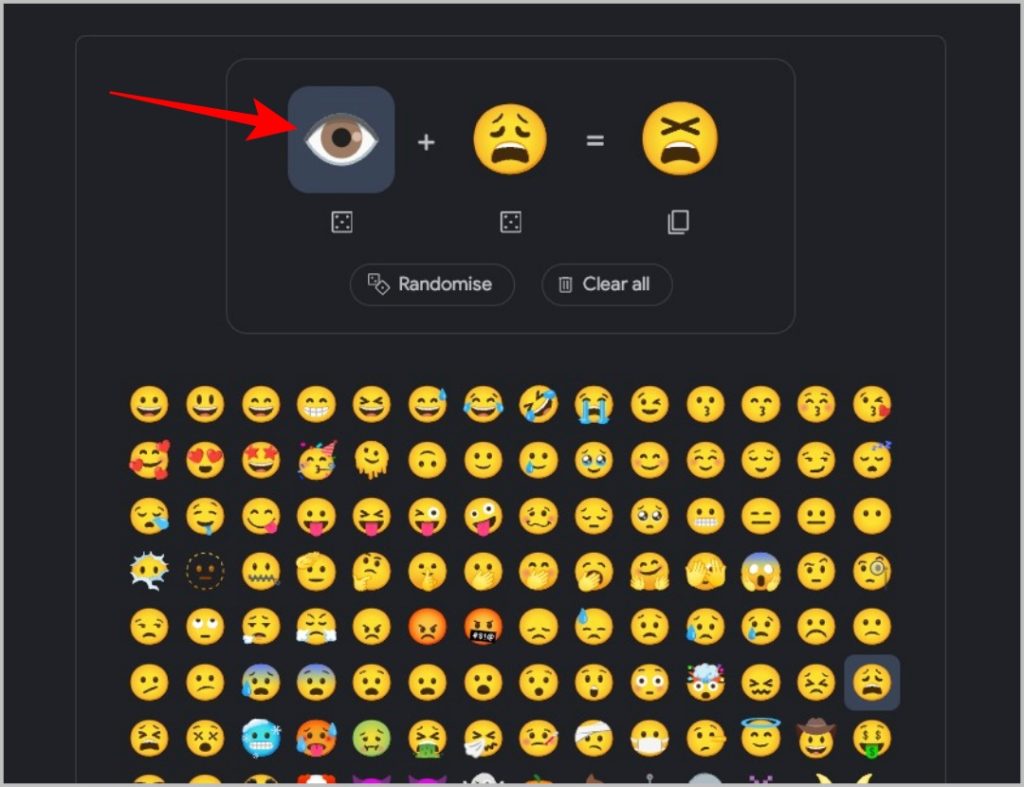
4. Выберите вторую позицию смайлика, а затем еще один смайлик из списка.
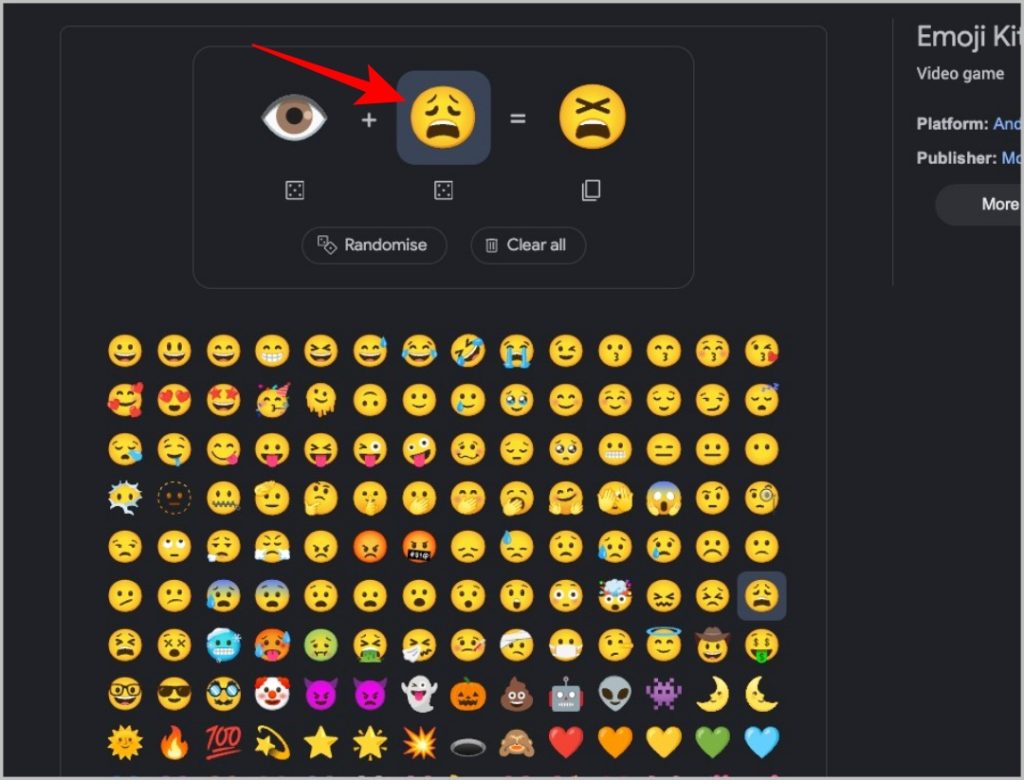
5. После этого вы должны увидеть объединенные смайлы. Нажмите на значок копирования под ним, чтобы скопировать объединенный смайлик.
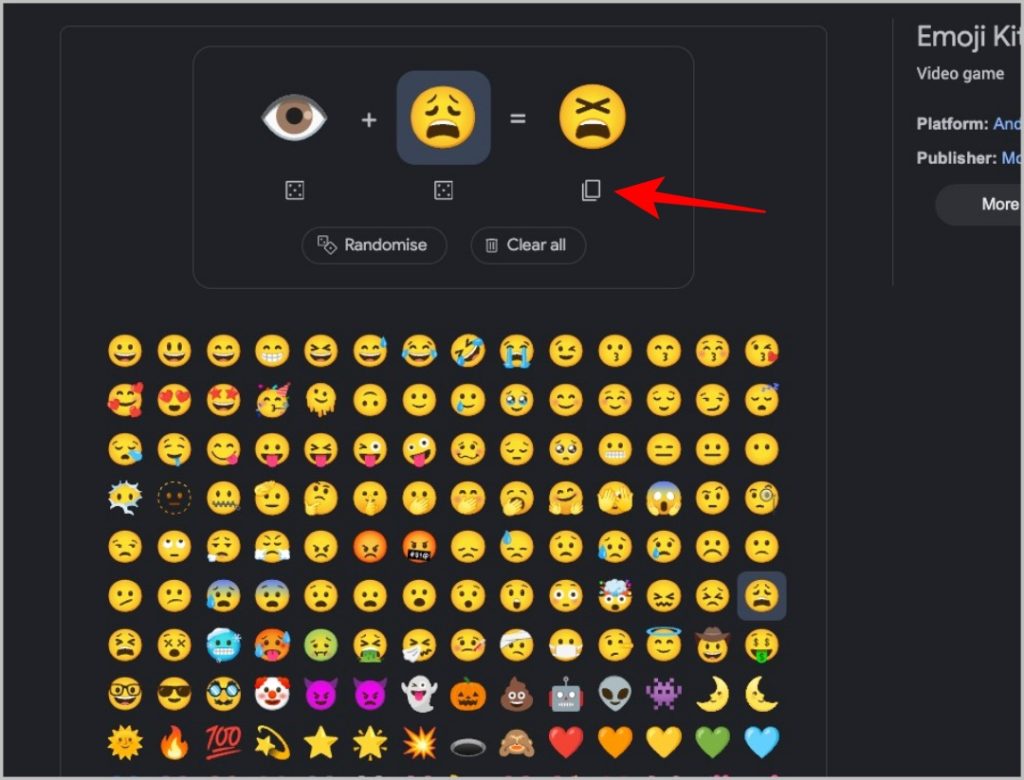
6. Теперь откройте приложение для обмена сообщениями, поддерживающее стикеры, например iMessage или WhatsApp, и вставьте скопированные смайлы.
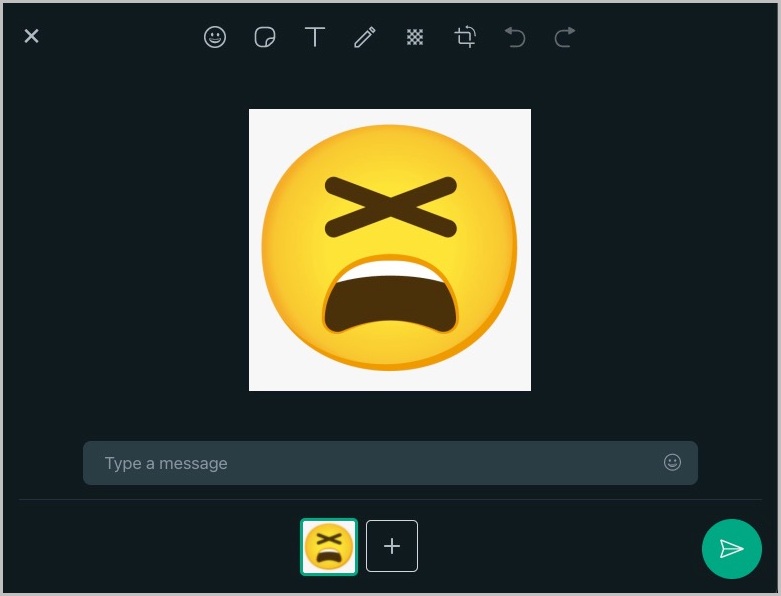
7. Как уже упоминалось, смайлик будет вставлен как изображение, а не как наклейка. Нажмите значок «Отправить», чтобы отправить смайлики из Emoji Kitchen со своего ПК, Mac, Linux или Chromebook.
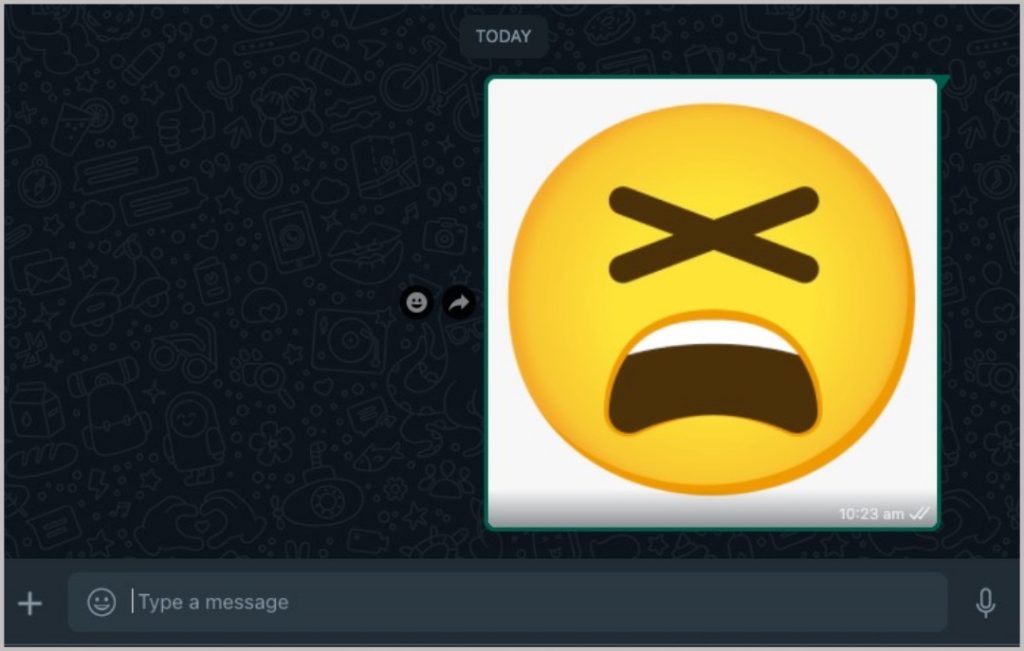
Эмоджи
Сложные эмоции требуют сложных смайлов. С помощью Emoji Kitchen от Google мы можем легко объединить два смайлика в одну наклейку. Раньше оно, возможно, было эксклюзивом только для Android, но теперь оно доступно в Интернете вместе со сторонними приложениями для iPhone.
Помимо кухонных стикеров-эмодзи, вот как отправить стикеры в WhatsApp всеми возможными способами.